
XINSTALLEREN DOOR OP HET DOWNLOADBESTAND TE KLIKKEN
Deze software zorgt ervoor dat uw stuurprogramma's actief blijven en beschermt u zo tegen veelvoorkomende computerfouten en hardwarestoringen. Controleer nu al uw chauffeurs in 3 eenvoudige stappen:
- DriverFix downloaden (geverifieerd downloadbestand).
- Klik Start scan om alle problematische stuurprogramma's te vinden.
- Klik Stuurprogramma's bijwerken om nieuwe versies te krijgen en systeemstoringen te voorkomen.
- DriverFix is gedownload door 0 lezers deze maand.
Blue Screen of Death-fouten kunnen behoorlijk problematisch zijn, en over deze fouten gesproken, meldden veel gebruikers Klokonderbreking is niet ontvangen fout op hun pc. Deze fout kan uw pc laten crashen en in het artikel van vandaag laten we u zien hoe u dit op de juiste manier kunt oplossen.
Hoe op te lossen Klokonderbreking is geen fout ontvangen? Schakel om te beginnen alle overklokinstellingen uit. Als u een AMD-gebruiker bent, schakelt u de opties Core Unblocker en Unleashing Mode uit in het BIOS. Als het probleem zich nog steeds voordoet, probeer dan uw stuurprogramma's bij te werken en controleer of dat helpt.
Hoe kan ik de fout Klokonderbreking niet ontvangen oplossen?
- Overklok uw CPU niet
- Probeer de ontketeningsmodus en kernontgrendeling uit te schakelen (alleen voor AMD-gebruikers)
- Stuurprogramma's bijwerken
1. Overklok uw CPU niet

Klokonderbreking is niet ontvangen fout kan verschijnen als uw CPU-frequentie boven de aanbevolen waarde wordt gewijzigd.
De meeste CPU's die er zijn, zijn niet gemaakt om door de gebruiker te worden overklokt, en om dit probleem op te lossen, is het beter dat u uw frequentie terugzet naar de normale status. Nadat u uw overklokinstellingen hebt gewijzigd, zou het probleem moeten zijn opgelost en zal alles weer normaal zijn.
2. Probeer de ontketeningsmodus en kernontgrendeling uit te schakelen (alleen voor AMD-gebruikers)
Voor AMD-gebruikers is deze oplossing misschien wel de beste oplossing, en het kan ook werken als je CPU niet overklokt is. Door bepaalde instellingen in het BIOS uit te schakelen, kunt u dit mogelijk oplossen Klokonderbreking is niet ontvangen fout.
- Binnenkomen BIOS op uw pc.
- Kijk onder de CPU-instellingen tabblad voor de instellingen die u moet uitschakelen. Deze instellingen worden genoemd Kernontstopper En Ontketeningsmodus.
- Schakel deze instellingen uit.
- Ga nu naar de Uitgang gedeelte en selecteer Afsluiten Wijzigingen opslaan.
Controleer daarna of het probleem er nog steeds is. Als u een Intel CPU gebruikt, zou u vergelijkbare opties in het BIOS moeten hebben.
3. Stuurprogramma's bijwerken
Als je krijgt Klokonderbreking is niet ontvangen fout, is het probleem mogelijk uw stuurprogramma's. Om het probleem op te lossen, raden we u aan uw stuurprogramma's bij te werken door het volgende te doen:
- Open de Apparaat beheerder.
- Vouw vervolgens een categorie uit en zoek naar de naam van uw apparaat, klik er met de rechtermuisknop op en kies het Stuurprogramma bijwerken keuze.

- Kiezen Automatisch zoeken om de driver automatisch te downloaden.
- Als u uw stuurprogramma's met deze methode niet kunt bijwerken, kijk dan op de website van de fabrikant voor de nieuwste stuurprogramma's.
Als u een eenvoudigere methode wilt om stuurprogramma's te downloaden, moet u een tool voor het bijwerken van stuurprogramma's bekijken dat scant uw pc en werkt automatisch alle verouderde stuurprogramma's bij met slechts een paar klikken, dus probeer het zeker eens uit.
⇒Download DriverFix
Naast het bijwerken van uw stuurprogramma's, is het raadzaam om op updates te controleren door het volgende te doen:
- druk de Windows-sleutel En I, om de Instellingen-app.
- Navigeer vervolgens naar Bijwerken en beveiliging sectie.

- Klik op Controleer op updates knop en wacht terwijl Windows de beschikbare updates downloadt.

Nadat uw stuurprogramma's en systeem up-to-date zijn, controleert u of het probleem zich nog steeds voordoet.
- Clock watchdog time-outfout op Windows 10 [Volledige gids]
- Hoe werkmapsynchronisatiefout 0x8007017c te repareren
- Stuurautomaatfout 0x81036502: hoe dit in 4 stappen te verhelpen
- USB-drive weergegeven als niet-toegewezen? 2 manieren om het te repareren
- Afd.sys BSoD-fout: 7 manieren om het snel op te lossen
Alsjeblieft, dit zijn slechts een paar oplossingen die je kunnen helpen bij het oplossen Klokonderbreking is niet ontvangen fout. Voel je vrij om al onze oplossingen uit te proberen en laat ons in de reacties weten welke oplossing voor jou werkte.
Nog steeds problemen? Repareer ze met deze tool:
GESPONSORD
Als de bovenstaande adviezen uw probleem niet hebben opgelost, kan uw pc diepere Windows-problemen ondervinden. Wij adviseren het downloaden van deze pc-reparatietool (beoordeeld als Geweldig op TrustPilot.com) om ze gemakkelijk aan te pakken. Na de installatie klikt u eenvoudig op de Start scan knop en druk vervolgens op Alles herstellen.
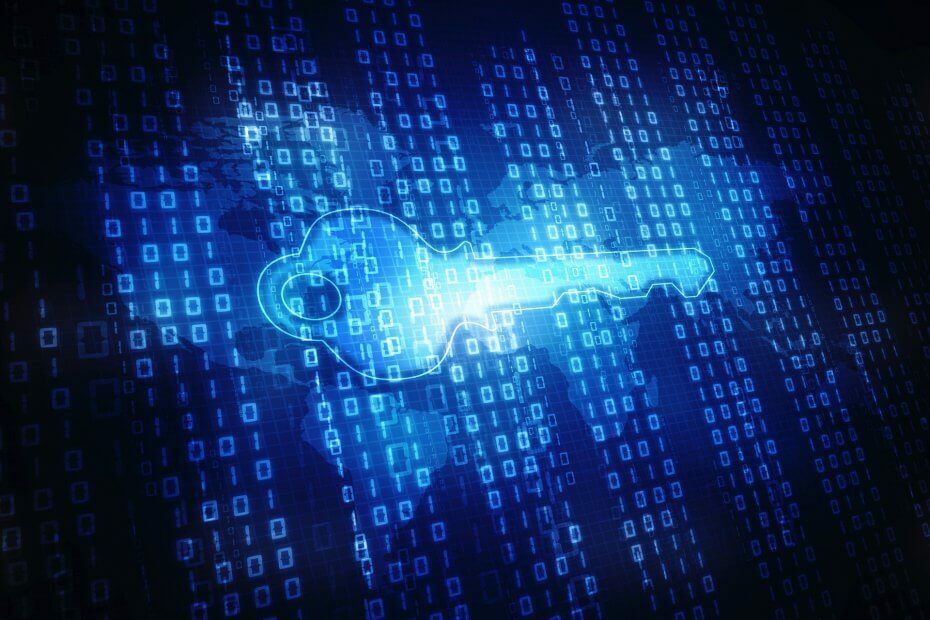
![De adapter van het primaire beeldscherm ondersteunt geen NVIDIA 3D vision [FIX]](/f/c3f4318bd5ef3c4c5ba0a919e4a7b61b.jpg?width=300&height=460)
![Windows 10 Creators Update vernietigt wifi-stuurprogramma [FIX]](/f/966532166da9477a495a91ac04c67a9a.jpg?width=300&height=460)